Galigeo pour SAP Design Studio
Bonjour à tous,
Dans ce tutoriel vous découvrirez comment utiliser Galigeo pour Design Studio.
Introduction
Dans votre application Design Studio, ajouter le composant « Galigeo Map ».
L’ensemble des paramètres de configuration du composant Galigeo Map se trouve dans les « Paramètres additionnelles ».
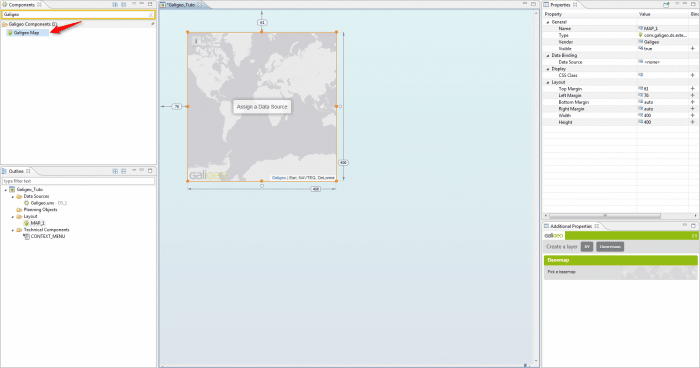
Configuration du fond de carte
Dans les propriétés additionnelles du composant, sélectionnez le « Basemap » que vous souhaitez utilisé
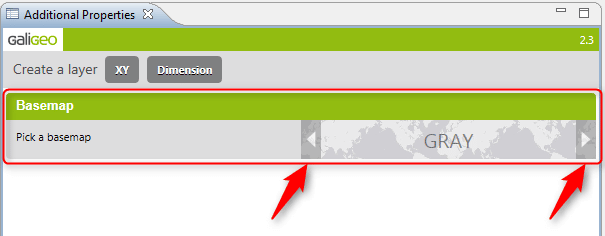
Configuration du layer (Couche)
Vous aurez le choix entre deux type de couche différentes :

- XY, si vous souhaitez utiliser des dimensions Latitude/Longitude
- Dimension, si vous souhaitez une dimension géographique contenant une liste d’identifiants géographiques (Par exemple Nom de région, Ville, Code Postal etc.)
Paramétrage d’une couche « Dimension »
Créez une nouvelle couche en cliquant sur « Dimension ». Une nouvelle fenêtre se créer afin de paramétrer cette couche.
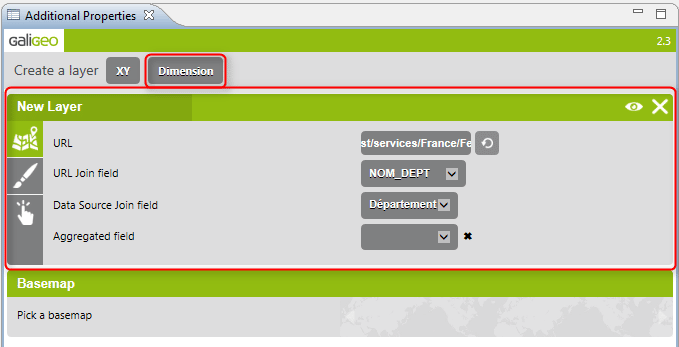
URL : Spécifiez ici le lien du service de fonctionnalité. Deux options sont disponibles pour retrouver vos données depuis un service :
- Utilisez le lien d’un service ESRI depuis ArcGIS Serveur ou ArcGIS Online
- Utilisez un fichier GeoJSON ou TopoJSON mise à disposition par un serveur, ou n’importe quelle autre service de cartographie capable de retourner un GeoJSON ou TopoJSON
URL Join Field : Spécifiez le champ issue du service de carte que vous souhaitez utilisé. Ce champ doit être en cohérence avec la dimension de votre source de données que vous utiliserez.
Data Source Join Field : Spécifiez ici la dimension issu de votre source de données.
Aggregated Fiel : Dans le cas où vous utilisez des valeurs agrégées, utilisez le menu déroulant pour spécifiez sur quel champ est le « Total ».
Remarque : Vous devez afficher le total pour cette dimension dans la vue initial de votre source de donnée
Paramétrage de la thématique
Pour accéder au paramétrage de la thématique de la couche, sélectionnez le deuxième icône situé dans la partie gauche de votre couche.
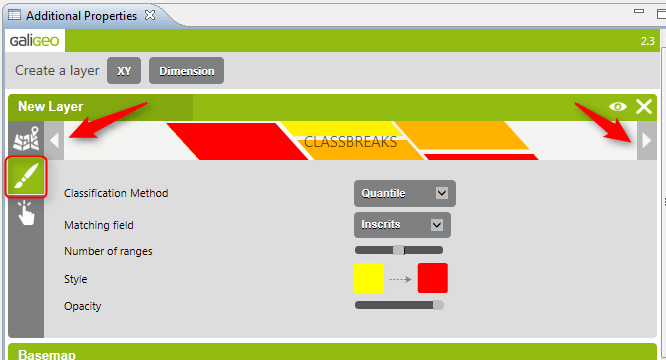
Choisissez entre les trois type de classification pour votre couche avec les flèches de navigation présente.
Vous aurez le choix entre trois type de classification : Simple, Unique Values, Classbreaks.
Ensuite, vous pourrez définir la mesure utilisée pour la représentation des données sur la carte avec le champ « Matching field« .
Paramétrage d »une couche « XY »
Créez une nouvelle couche en cliquant sur « XY ». Une nouvelle fenêtre se créer afin de paramétrer cette couche.
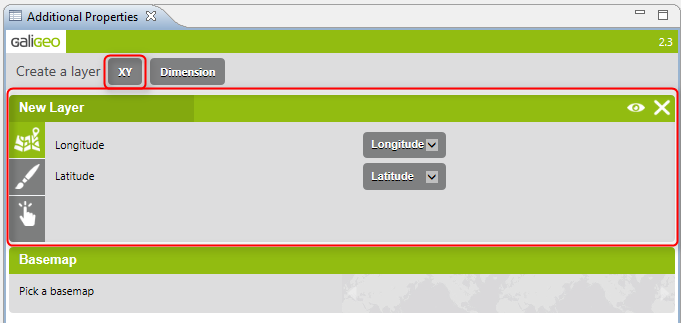
Longitude : Spécifiez ici la dimension de votre source de données contenant les informations relatives aux Longitudes
Latitude : Spécifiez ici la dimension de votre source de données contenant les informations relatives aux Latitudes
Paramétrage de la thématique
Pour accéder au paramétrage de la thématique de la couche, sélectionnez le deuxième icône situé dans la partie gauche de votre couche.
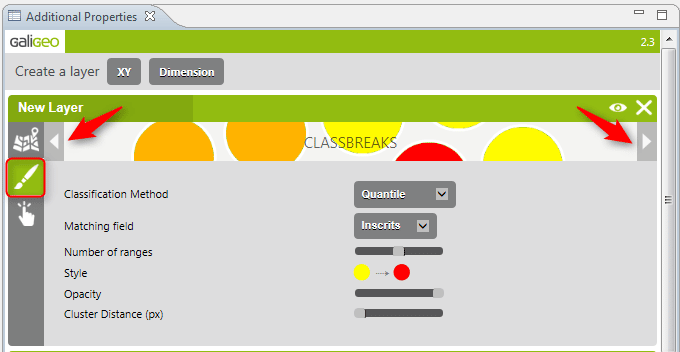
Choisissez entre les trois type de classification pour votre couche avec les flèches de navigation présente.
Vous aurez le choix entre trois type de classification : Simple, Unique Values, Classbreaks, Heatmap.
Ensuite, vous pourrez définir la mesure utilisée pour la représentation des données sur la carte avec le champ « Matching field« .
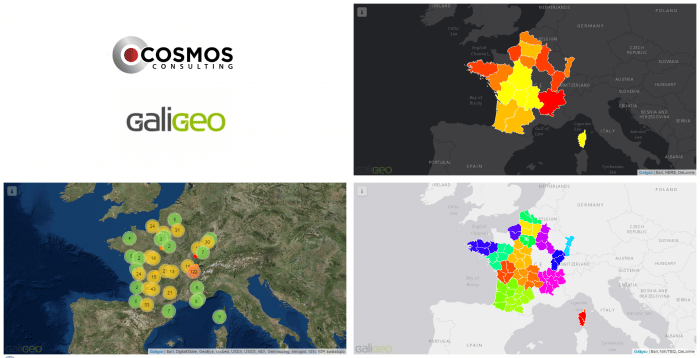
Plus d’informations sur le site officiel de Galigeo :
http://www.galigeo.com/fr/nos-produits/galigeo-design-studio/
Laisser un commentaire
Il n'y a pas de commentaires pour le moment. Soyez le premier à participer !